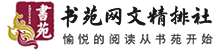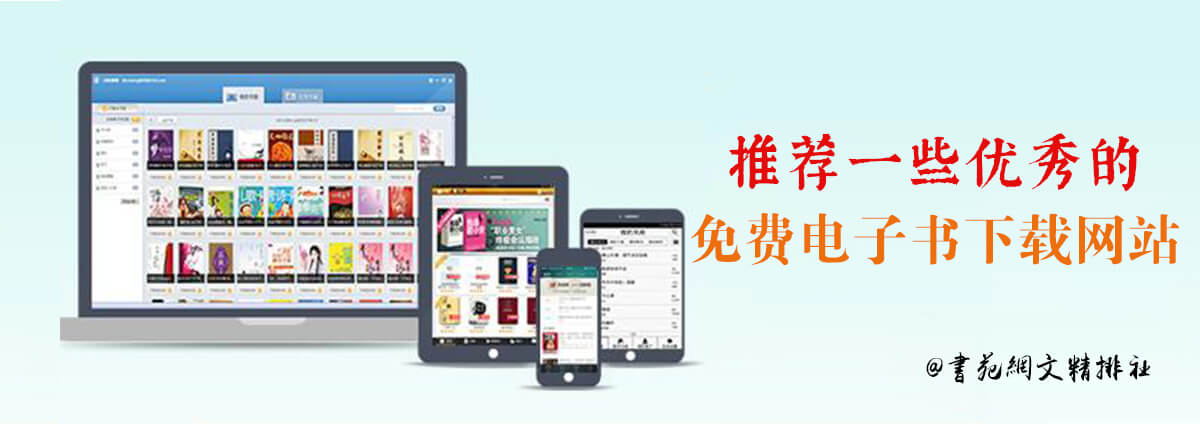搜索到
4
篇与
电子书
的结果
-
 优秀免费电子书下载网站推荐 鸠摩搜索https://www.jiumodiary.com/鸠摩搜索是一个书籍搜索引擎,搜索后直接获取书籍的下载链接,操作简单,界面舒服。ePUBee电子书库http://cn.epubee.com/books/ePUBee电子书库,最大的电子书库,在线电子书管理智奇搜书https://www.zqbook.top/稳定!书多!功能全!ePUBw.COMhttps://epubw.com/别问,问就是免费!免费就是无敌~提供最新最全的优质 kindle, epub, mobi, azw3, pdf 电子书下载和分享的网站三秋书屋https://www.d4j.cn/书本种类很全,提供百度云盘资源。E书联盟http://www.book118.com/提供各类电子书下载,其中含比较专业的电子图书,提供部分电子书在线阅读影印古籍https://sou-yun.cn/eBookIndex.aspx提供7000+种古籍资料的网上阅读和PDF格式下载服务Magzinelibhttps://magazinelib.com/外刊下载!巨强!全站免费ZLibraryhttps://b-ok.cc/s/?q=Sapiens%3AA+brief+history+of+humankind&yearFrom=&yearTo=&language=&extension=&t=0喜欢看英文原版的推荐使用,全英文网站,查找当然也需要英文。PDF之家http://www.pdfzj.com提供各种pdf杂志、期刊杂志、电子杂志、电子图书的免费分享和下载服务高清杂志网http://www.gqzzw.com/国内热门原版高清电子杂志下载必看网https://www.biikan.com/国内外书籍都有,支持搜索、阅读和下载。分类非常详细,涵盖文学名著、心理学、人物传记、小说、历史、经济、哲学等类型。云海电子图书馆http://www.pdfbook.cn/站内书籍类型丰富、不管是小众、文学,还是励志成功,艺术摄影,计算机网络……你都可以在这里找到、并免费下载它的pdf版本苦瓜书盘https://www.kgbook.com//苦瓜书盘提供6寸大小的PDF、mobi、epub等格式电子书上传及下载,非常适合在手机端阅读。整个网站没有广告,无须注册,所有资源可免费下载。
优秀免费电子书下载网站推荐 鸠摩搜索https://www.jiumodiary.com/鸠摩搜索是一个书籍搜索引擎,搜索后直接获取书籍的下载链接,操作简单,界面舒服。ePUBee电子书库http://cn.epubee.com/books/ePUBee电子书库,最大的电子书库,在线电子书管理智奇搜书https://www.zqbook.top/稳定!书多!功能全!ePUBw.COMhttps://epubw.com/别问,问就是免费!免费就是无敌~提供最新最全的优质 kindle, epub, mobi, azw3, pdf 电子书下载和分享的网站三秋书屋https://www.d4j.cn/书本种类很全,提供百度云盘资源。E书联盟http://www.book118.com/提供各类电子书下载,其中含比较专业的电子图书,提供部分电子书在线阅读影印古籍https://sou-yun.cn/eBookIndex.aspx提供7000+种古籍资料的网上阅读和PDF格式下载服务Magzinelibhttps://magazinelib.com/外刊下载!巨强!全站免费ZLibraryhttps://b-ok.cc/s/?q=Sapiens%3AA+brief+history+of+humankind&yearFrom=&yearTo=&language=&extension=&t=0喜欢看英文原版的推荐使用,全英文网站,查找当然也需要英文。PDF之家http://www.pdfzj.com提供各种pdf杂志、期刊杂志、电子杂志、电子图书的免费分享和下载服务高清杂志网http://www.gqzzw.com/国内热门原版高清电子杂志下载必看网https://www.biikan.com/国内外书籍都有,支持搜索、阅读和下载。分类非常详细,涵盖文学名著、心理学、人物传记、小说、历史、经济、哲学等类型。云海电子图书馆http://www.pdfbook.cn/站内书籍类型丰富、不管是小众、文学,还是励志成功,艺术摄影,计算机网络……你都可以在这里找到、并免费下载它的pdf版本苦瓜书盘https://www.kgbook.com//苦瓜书盘提供6寸大小的PDF、mobi、epub等格式电子书上传及下载,非常适合在手机端阅读。整个网站没有广告,无须注册,所有资源可免费下载。 -
 EPUB电子书制作系列教程 为了方便广大书友更快的上手进行EPUB电子书的排版制作,特意从网上搜集整理了这一系列比较简单直观的视频教程供大家观看学习,推荐初学者一定认真观看,基本上看完这一些列教程,你就能上手制作出自己的EPUB电子书了。{tabs}{tabs-pane label="视频教程"}EPUB电子书制作教程系列:什么是EPUB?EPUB电子书制作教程系列:Sigil基本操作EPUB电子书制作教程系列:sigil全局设置及制作目标EPUB电子书制作教程系列:sigil中彩页的制作EPUB电子书制作教程系列:sigil中目录页的制作EPUB电子书制作教程系列:sigil中加粗空行缩进及分隔符的处理EPUB电子书制作教程系列:sigil中章节标题的制作①EPUB电子书制作教程系列:sigil中章节标题的制作②EPUB电子书制作教程系列:sigil中预览模式详解(上)EPUB电子书制作教程系列:sigil中预览模式详解(下)赤霓教你从头开始制作一本多看精排EPUB{/tabs-pane}{tabs-pane label="文字教程"}EPUB电子书制作系列教程【必备教科书】《ePub指南——从入门到放弃》编著:赤霓{/tabs-pane}{/tabs}关注&支持做书不易,用爱发电难持久更多精彩内容关注公众号
EPUB电子书制作系列教程 为了方便广大书友更快的上手进行EPUB电子书的排版制作,特意从网上搜集整理了这一系列比较简单直观的视频教程供大家观看学习,推荐初学者一定认真观看,基本上看完这一些列教程,你就能上手制作出自己的EPUB电子书了。{tabs}{tabs-pane label="视频教程"}EPUB电子书制作教程系列:什么是EPUB?EPUB电子书制作教程系列:Sigil基本操作EPUB电子书制作教程系列:sigil全局设置及制作目标EPUB电子书制作教程系列:sigil中彩页的制作EPUB电子书制作教程系列:sigil中目录页的制作EPUB电子书制作教程系列:sigil中加粗空行缩进及分隔符的处理EPUB电子书制作教程系列:sigil中章节标题的制作①EPUB电子书制作教程系列:sigil中章节标题的制作②EPUB电子书制作教程系列:sigil中预览模式详解(上)EPUB电子书制作教程系列:sigil中预览模式详解(下)赤霓教你从头开始制作一本多看精排EPUB{/tabs-pane}{tabs-pane label="文字教程"}EPUB电子书制作系列教程【必备教科书】《ePub指南——从入门到放弃》编著:赤霓{/tabs-pane}{/tabs}关注&支持做书不易,用爱发电难持久更多精彩内容关注公众号 -
 Calibre:电子书一站式解决方案 什么是CalibreCalibre是一款功能强大免费开源的电子书管理软件,2017年6月 16 日更新了一个里程碑版本 3.0,这距上次更新到 2.0 版本已时隔三年。新版的最大更新是完全重写了“内容服务器(Content server)”这一功能,该功能让用户在任何现代的移动设备浏览器上,通过 WiFi 直接阅读电子书。你所阅读的电子书会被离线存储在移动设备本地,这样你就不必时刻保持 Calibre 的运行或始终联网也能进行阅读。除此外,还有一些小更新,如支持高分辨率屏幕(Retina)、支持把不同格式的电子书转换为 Microsoft Word(DOCX)文档、新的启动画面、新的默认主题图标、新增和改进的新闻源,以及一系列 Bug 的修复。如果想要了解这些更新的详细信息,可以前往 Calibre 官网上的 New in calibre 3.0 页面查看。如何在使用 Kindle 的过程中,充分利用 Calibre 这款强大的软件,这对 Kindle 老司机来说或许游刃有余,但是对于接触 Kindle 不久的小伙伴,可能还是有点儿懵懂,比如在什么场景下才会用到它?到底有哪些好用的功能?所以趁此机会梳理一下 Calibre 常用功能,为新手们扫个盲。一、管理电子书在 Calibre 中,对电子书的大部分操作都是在 Calibre 书库中进行的,你可以把它看作是一个能让你更高效管理电子书文件的容器。你所拖放到 Calibre 的电子书文件都会被复制一份放到指定的书库目录中,并按照“作者/书名/文件”的目录形式存放,如果电子书是中文名则会被自动转换成拼音。书库路径是可以自定义的。在第一次运行 Calibre 时,会有一个“欢迎向导”让你选择书库的位置,如果没有选择,则会被设置成软件生成的默认路径。想更改位置可以随时点击窗口上方的“Calibre 书库”图标重新设置一个路径,注意不要忘了选择“移动当前书库到新的位置”再点击【确定】按钮。Calibre 书库侧边有一个较为实用的索引面板,当你把一本电子书拖入或导入 Calibre 后,它会自动读取该电子书的元数据,并按照作者、语言、丛书、格式、出版社、标签、书号等属性自动建立索引,这样你就可以据此快速筛选出同一属性的电子书,比如你可以只看 mobi 格式或某个作者的电子书。二、转换电子书格式转换电子书格式算是 Calibre 中最常用的一个功能了。因为对 Kindle 来说,阅读体验最佳的电子书格式是 AZW3、MOBI 等这种亚马逊的私有格式,而对其他一些电子书格式,比如开放的 EPUB 格式,却没有提供支持,TXT 等支持的格式阅读体验也较差,为解决这些问题,就需转换一下格式。利用 Calibre 转换电子书十分方便,只需要把转换的文档或电子书文件拖入书库,然后通过右键菜单“转换书籍”功能项即可轻松搞定。除了逐一转换,还支持批量转换。除了简单的格式转换,你还能在转换的过程中对电子书做一些更实用的更改,比如优化电子书的排版、电子书繁体字转简体字、为电子书添加更换字体、为电子书添加或修改封面等。三、编辑电子书内容除了对电子书格式进行转换,Calibre 还带有一个电子书编辑器,可以让你修改电子书内容。这对校正电子书的错误很有帮助。不仅是网络上流传的一些内容上谬误百出的电子书,就连亚马逊官方提供的电子书都避免不了内容校对上的疏漏,如果内容或排版的错误影响阅读,就可以利用此功能修正一下。需要注意的是,并不是每一种格式都能直接修改,比如 MOBI 格式就无法直接修改,需要先转换成 AZW3 或 EPUB 格式后才行。另外,Calibre 的电子书编辑器没有提供可视化编辑功能,如果你想要对电子书的排版或样式做调整,需要懂一点儿 HTML 和 CSS。那不懂这些怎么办?没关系,你可以先把电子书转换成 EPUB 格式,再使用另一款带可视化编辑功能的工具 Sigil 完成编辑。四、推送电子书到云端使用 Kindle 的小伙伴都应该知道亚马逊的“Kindle个人文档服务”,它允许用户通过电子邮箱把电子书或文档以附件的形式推送到云端,这样就可以把电子书及其标注、笔记、页码等信息同步到云端。除了通过登录网页版邮箱或使用邮箱客户端这两种方式完成推送外,Calibre 也内置了一个邮箱客户端,并把推送功能整合到了右键菜单中,你只需要在“首选项”的“通过邮件分享”中简单地设置一下 SMTP 和 Kindle 接收邮箱,就可以在书库中利用右键菜单“连接/共享”功能项直接把电子书推送到云端。需要注意的是,Calibre 这里充当的只是普通的第三方 SMTP 客户端,一般邮箱服务商对第三方客户端的发信是有限制的,所以不建议利用此功能进行大批量推送,看一本推一本即可。五、本地内容服务器把电子书放进 Kindle 有几种方式?除了通过 USB 数据线拷贝和邮箱推送,还有一种方法就是通过无线传输。无线传输除了越狱安装 USBNetwork Hack,还可以通过 Kindle 体验版浏览器完成。Calibre 提供了一个叫“内容服务器”的功能,简单的说,就是把你的 Calibre 书库变成一个可在本地网络访问的网页,可以让你通过 Kindle 体验版浏览器直接把书库中的电子书下载到 Kindle 中阅读。Kindle 的体验版浏览器可以通过右上角的按钮菜单调用,它仅支持下载有限的几种格式,如 AZW3、MOBI、TXT 等,所以如果你放入 Calibre 书库的电子书不是这几种格式,需要预先转换一下。六、抓取 RSS 订阅源自从使用 Kindle 以来,碎片化时间都被用在读书上,很少像以前那样用手机阅览大量新闻。但是时事还是要关注的,毕竟我们需要了解这个世界的变化。所以我会精选一些真正有价值的几个 RSS 新闻源,每天用 Kindle 做沉浸式阅读。Calibre 提供的 RSS 订阅抓取的功能就能很好的实现这一需求。你可以点击 Calibre 的导航栏的“抓取新闻”图标调用这一功能,它内置了很多订阅源,按照不同语言归类。当然你也可以添加自定义的 RSS 源。选中某新闻源后,可以立即下载,也可以设定频率定时下载。对于中国大陆用户来说较为不方便的是,有很多新闻源因为众所周知的原因无法正常抓取。另外,想要定时抓取新闻,需要一直开启 Calibre 软件。所以如果你对 RSS 新闻源确实有需求,推荐采用 Calibre 开源的新闻抓取模块写成的 KindleEar,将其免费托管在 Google App Engine 上即可。七、丰富实用的插件使 Calibre 更强大的是它的可扩展性,甚至自带功能的组成部分就是以插件的形式存在的。很多第三方开发者也为 Calibre 贡献了实用好用的插件,以满足超出 Calibre 自身功能所能提供的需求。在 Calibre 的“首选项”面板可以找到“插件”功能,在这里能看到已存在的按照功能归类的插件列表,你可以禁用、启用或移除某个插件,也可以点击【获取新的插件】按钮下载你想要使用的插件。以上便是 Calibre 这款软件的常用功能一览,更详细的使用帮助请访问 Calibre 官方文档。相信在掌握一些使用技巧后,它会成为你电子化阅读的得力助手。当然你还可以不止步于此,去更深入挖掘出新玩儿法提高效率,或者你有开发能力,为众多 Kindler 开发出更好用的插件。最后,如果你感觉 Calibre 让你大受裨益,想要支持此开源事业,可点击软件上的红心进行捐助。当然了,这里只是列举了Calibre 的部分功能,更多用法还需要大家在使用的过程中不断发掘。
Calibre:电子书一站式解决方案 什么是CalibreCalibre是一款功能强大免费开源的电子书管理软件,2017年6月 16 日更新了一个里程碑版本 3.0,这距上次更新到 2.0 版本已时隔三年。新版的最大更新是完全重写了“内容服务器(Content server)”这一功能,该功能让用户在任何现代的移动设备浏览器上,通过 WiFi 直接阅读电子书。你所阅读的电子书会被离线存储在移动设备本地,这样你就不必时刻保持 Calibre 的运行或始终联网也能进行阅读。除此外,还有一些小更新,如支持高分辨率屏幕(Retina)、支持把不同格式的电子书转换为 Microsoft Word(DOCX)文档、新的启动画面、新的默认主题图标、新增和改进的新闻源,以及一系列 Bug 的修复。如果想要了解这些更新的详细信息,可以前往 Calibre 官网上的 New in calibre 3.0 页面查看。如何在使用 Kindle 的过程中,充分利用 Calibre 这款强大的软件,这对 Kindle 老司机来说或许游刃有余,但是对于接触 Kindle 不久的小伙伴,可能还是有点儿懵懂,比如在什么场景下才会用到它?到底有哪些好用的功能?所以趁此机会梳理一下 Calibre 常用功能,为新手们扫个盲。一、管理电子书在 Calibre 中,对电子书的大部分操作都是在 Calibre 书库中进行的,你可以把它看作是一个能让你更高效管理电子书文件的容器。你所拖放到 Calibre 的电子书文件都会被复制一份放到指定的书库目录中,并按照“作者/书名/文件”的目录形式存放,如果电子书是中文名则会被自动转换成拼音。书库路径是可以自定义的。在第一次运行 Calibre 时,会有一个“欢迎向导”让你选择书库的位置,如果没有选择,则会被设置成软件生成的默认路径。想更改位置可以随时点击窗口上方的“Calibre 书库”图标重新设置一个路径,注意不要忘了选择“移动当前书库到新的位置”再点击【确定】按钮。Calibre 书库侧边有一个较为实用的索引面板,当你把一本电子书拖入或导入 Calibre 后,它会自动读取该电子书的元数据,并按照作者、语言、丛书、格式、出版社、标签、书号等属性自动建立索引,这样你就可以据此快速筛选出同一属性的电子书,比如你可以只看 mobi 格式或某个作者的电子书。二、转换电子书格式转换电子书格式算是 Calibre 中最常用的一个功能了。因为对 Kindle 来说,阅读体验最佳的电子书格式是 AZW3、MOBI 等这种亚马逊的私有格式,而对其他一些电子书格式,比如开放的 EPUB 格式,却没有提供支持,TXT 等支持的格式阅读体验也较差,为解决这些问题,就需转换一下格式。利用 Calibre 转换电子书十分方便,只需要把转换的文档或电子书文件拖入书库,然后通过右键菜单“转换书籍”功能项即可轻松搞定。除了逐一转换,还支持批量转换。除了简单的格式转换,你还能在转换的过程中对电子书做一些更实用的更改,比如优化电子书的排版、电子书繁体字转简体字、为电子书添加更换字体、为电子书添加或修改封面等。三、编辑电子书内容除了对电子书格式进行转换,Calibre 还带有一个电子书编辑器,可以让你修改电子书内容。这对校正电子书的错误很有帮助。不仅是网络上流传的一些内容上谬误百出的电子书,就连亚马逊官方提供的电子书都避免不了内容校对上的疏漏,如果内容或排版的错误影响阅读,就可以利用此功能修正一下。需要注意的是,并不是每一种格式都能直接修改,比如 MOBI 格式就无法直接修改,需要先转换成 AZW3 或 EPUB 格式后才行。另外,Calibre 的电子书编辑器没有提供可视化编辑功能,如果你想要对电子书的排版或样式做调整,需要懂一点儿 HTML 和 CSS。那不懂这些怎么办?没关系,你可以先把电子书转换成 EPUB 格式,再使用另一款带可视化编辑功能的工具 Sigil 完成编辑。四、推送电子书到云端使用 Kindle 的小伙伴都应该知道亚马逊的“Kindle个人文档服务”,它允许用户通过电子邮箱把电子书或文档以附件的形式推送到云端,这样就可以把电子书及其标注、笔记、页码等信息同步到云端。除了通过登录网页版邮箱或使用邮箱客户端这两种方式完成推送外,Calibre 也内置了一个邮箱客户端,并把推送功能整合到了右键菜单中,你只需要在“首选项”的“通过邮件分享”中简单地设置一下 SMTP 和 Kindle 接收邮箱,就可以在书库中利用右键菜单“连接/共享”功能项直接把电子书推送到云端。需要注意的是,Calibre 这里充当的只是普通的第三方 SMTP 客户端,一般邮箱服务商对第三方客户端的发信是有限制的,所以不建议利用此功能进行大批量推送,看一本推一本即可。五、本地内容服务器把电子书放进 Kindle 有几种方式?除了通过 USB 数据线拷贝和邮箱推送,还有一种方法就是通过无线传输。无线传输除了越狱安装 USBNetwork Hack,还可以通过 Kindle 体验版浏览器完成。Calibre 提供了一个叫“内容服务器”的功能,简单的说,就是把你的 Calibre 书库变成一个可在本地网络访问的网页,可以让你通过 Kindle 体验版浏览器直接把书库中的电子书下载到 Kindle 中阅读。Kindle 的体验版浏览器可以通过右上角的按钮菜单调用,它仅支持下载有限的几种格式,如 AZW3、MOBI、TXT 等,所以如果你放入 Calibre 书库的电子书不是这几种格式,需要预先转换一下。六、抓取 RSS 订阅源自从使用 Kindle 以来,碎片化时间都被用在读书上,很少像以前那样用手机阅览大量新闻。但是时事还是要关注的,毕竟我们需要了解这个世界的变化。所以我会精选一些真正有价值的几个 RSS 新闻源,每天用 Kindle 做沉浸式阅读。Calibre 提供的 RSS 订阅抓取的功能就能很好的实现这一需求。你可以点击 Calibre 的导航栏的“抓取新闻”图标调用这一功能,它内置了很多订阅源,按照不同语言归类。当然你也可以添加自定义的 RSS 源。选中某新闻源后,可以立即下载,也可以设定频率定时下载。对于中国大陆用户来说较为不方便的是,有很多新闻源因为众所周知的原因无法正常抓取。另外,想要定时抓取新闻,需要一直开启 Calibre 软件。所以如果你对 RSS 新闻源确实有需求,推荐采用 Calibre 开源的新闻抓取模块写成的 KindleEar,将其免费托管在 Google App Engine 上即可。七、丰富实用的插件使 Calibre 更强大的是它的可扩展性,甚至自带功能的组成部分就是以插件的形式存在的。很多第三方开发者也为 Calibre 贡献了实用好用的插件,以满足超出 Calibre 自身功能所能提供的需求。在 Calibre 的“首选项”面板可以找到“插件”功能,在这里能看到已存在的按照功能归类的插件列表,你可以禁用、启用或移除某个插件,也可以点击【获取新的插件】按钮下载你想要使用的插件。以上便是 Calibre 这款软件的常用功能一览,更详细的使用帮助请访问 Calibre 官方文档。相信在掌握一些使用技巧后,它会成为你电子化阅读的得力助手。当然你还可以不止步于此,去更深入挖掘出新玩儿法提高效率,或者你有开发能力,为众多 Kindler 开发出更好用的插件。最后,如果你感觉 Calibre 让你大受裨益,想要支持此开源事业,可点击软件上的红心进行捐助。当然了,这里只是列举了Calibre 的部分功能,更多用法还需要大家在使用的过程中不断发掘。 -
 电子书排版常用工具软件 编辑导语我们在制作EPUB电子书的过程中必然要用到很多的工具软件,由于个人习惯不同,各有各的喜好,本文中列举的这些都是比较常用的,也是本人比较喜欢的一些,在此推荐给大家,算是抛砖引玉,大家还有什么更好的选择可以留言畅所欲言,为大家提供更好的电子书。1、Sigil—全能epub格式电子书编辑器Sigil,跨平台的开源 ePub 电子书编辑器,支持Windows、Linux和Mac系统。从0.9.14版开始不再支持32位系统,使用32位的朋友只能选择使用0.9.14以下版本了。最新更新:2019.09.04,版本号:0.9.18Windows 版: 0.9.18官方下载(64位) | 0.9.14官方下载(32位)Mac OS X 版: 官方下载更多版本选择请前往官方下载页面:https://github.com/user-none/Sigil/releases2、Calibre – 一站式电子书解决方案Calibre,是一个免费的开源的“一站式”的电子书解决方案,它可以全面满足你的电子书需求。Calibre 是免费的,源代码开放,拥有跨平台的设计。它是一个完整的电子图书馆,包括图书管理,格式转换,新闻,将材料转换为电子书,以及电子书阅读器同步功能、整合进电子图书阅读器。当然它也内置了一个 ePub 格式电子书编辑工具以满足修改电子书的需要。最新更新:2019.10.08,版本号:4.1.0Windows 64位版:官方下载 | 迅雷下载Windows 32位版:官方下载 | 迅雷下载Windows 通用便携版:官方下载 | 迅雷下载Mac OS X 版:官方下载 | 迅雷下载适用于 Windows XP 的 1.48 版本:http://pan.baidu.com/s/1i5JIpiX官方下载页面:http://calibre-ebook.com/downloadLinux 安装命令:sudo -v && wget -nv -O- https://download.calibre-ebook.com/linux-installer.sh | sudo sh /dev/stdin3、EasyPub – TXT 文档转 ePub、Mobi 工具EasyPub 是 HIPAD 论坛的网友 lucida 开发的一款免费软件,在设计上延续了另外一款同类型软件 txt2epub 的思路。它可以把 TXT 文档转换成规范的 EPUB 或 MOBI 格式电子书。功能比较丰富,如添加封面、生成目录,还支持手动添加正则表达式、嵌入字体、定制 CSS 等。最新更新:2015.11.20,版本号:1.50EasyPub 目前仅支持 Windows 系统:发布页面下载 | 本站下载注意:此软件需要安装.net 4.0,无需兼容模式,也切勿使用管理员权限运行。EasyPub 相关教程:【EasyPub】转换txt到epub和mobi【v1.50】未完待续......
电子书排版常用工具软件 编辑导语我们在制作EPUB电子书的过程中必然要用到很多的工具软件,由于个人习惯不同,各有各的喜好,本文中列举的这些都是比较常用的,也是本人比较喜欢的一些,在此推荐给大家,算是抛砖引玉,大家还有什么更好的选择可以留言畅所欲言,为大家提供更好的电子书。1、Sigil—全能epub格式电子书编辑器Sigil,跨平台的开源 ePub 电子书编辑器,支持Windows、Linux和Mac系统。从0.9.14版开始不再支持32位系统,使用32位的朋友只能选择使用0.9.14以下版本了。最新更新:2019.09.04,版本号:0.9.18Windows 版: 0.9.18官方下载(64位) | 0.9.14官方下载(32位)Mac OS X 版: 官方下载更多版本选择请前往官方下载页面:https://github.com/user-none/Sigil/releases2、Calibre – 一站式电子书解决方案Calibre,是一个免费的开源的“一站式”的电子书解决方案,它可以全面满足你的电子书需求。Calibre 是免费的,源代码开放,拥有跨平台的设计。它是一个完整的电子图书馆,包括图书管理,格式转换,新闻,将材料转换为电子书,以及电子书阅读器同步功能、整合进电子图书阅读器。当然它也内置了一个 ePub 格式电子书编辑工具以满足修改电子书的需要。最新更新:2019.10.08,版本号:4.1.0Windows 64位版:官方下载 | 迅雷下载Windows 32位版:官方下载 | 迅雷下载Windows 通用便携版:官方下载 | 迅雷下载Mac OS X 版:官方下载 | 迅雷下载适用于 Windows XP 的 1.48 版本:http://pan.baidu.com/s/1i5JIpiX官方下载页面:http://calibre-ebook.com/downloadLinux 安装命令:sudo -v && wget -nv -O- https://download.calibre-ebook.com/linux-installer.sh | sudo sh /dev/stdin3、EasyPub – TXT 文档转 ePub、Mobi 工具EasyPub 是 HIPAD 论坛的网友 lucida 开发的一款免费软件,在设计上延续了另外一款同类型软件 txt2epub 的思路。它可以把 TXT 文档转换成规范的 EPUB 或 MOBI 格式电子书。功能比较丰富,如添加封面、生成目录,还支持手动添加正则表达式、嵌入字体、定制 CSS 等。最新更新:2015.11.20,版本号:1.50EasyPub 目前仅支持 Windows 系统:发布页面下载 | 本站下载注意:此软件需要安装.net 4.0,无需兼容模式,也切勿使用管理员权限运行。EasyPub 相关教程:【EasyPub】转换txt到epub和mobi【v1.50】未完待续......